Содержание
1. Программа браузер Internet Explorer. 3
2. Работа с табличным процессором MS Excel 9
3. Архивация файла. 14
4. Выводы о проделанной работе. 20
5. Список литературы.. 21
1. Программа браузер Internet Explorer
Существует
множество программ для работы с WWW. Но самой популярной стала Internet
Explorer (IE). Эта программа встроена в операционную систему
Windows. Причем встроена очень глубоко. Ее невозможно удалить полностью, она
является неотъемлемой частью ОС. То есть вы можете использовать и другие
браузеры, но от Internet Explorer вы не избавитесь.
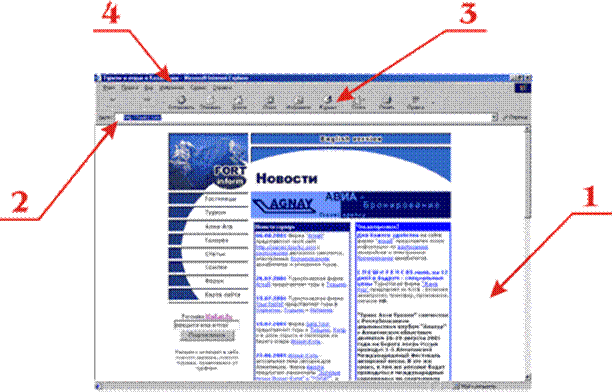
Рис.1.
Это стандартный вид самой популярной "бродилки". Цифрами помечены
элементы программы, которыми необходимо пользоваться (в порядке частоты использования).
1.
Окно программы,
в котором непосредственно отображается информация, полученная от различных
сайтов. На рисунке 1 отображена главная страница сайта "Туризм и отдых в
Казахстане".
2.
Адресная
строка. В ней пишутся адреса для доступа к тем или иным ресурсам. В данном
примере там написано: http://tourkz.com/. Адреса набираются с
клавиатуры, после ввода нажимается Enter. Имя протокола, например http:// можно
не писать. Программа сама определит необходимый протокол. То есть можно набрать
www.altavista.com, а программа сама определит, что этот ресурс работает по
http:, и автоматически преобразует набранный вами адрес в
http://www.altavista.com/.
3.
Панель
инструментов. Кнопки, предназначенные облегчить и ускорить выполнение некоторых
функций программы.
4.
Верхнее меню. В
меню программы имеется огромное количество всевозможных функций. Многие пункты
меню идентичны кнопкам на панели управления. Некоторые из них используются
только опытными пользователями и профессионалами.
Панель инструментов
На
панели инструментов имеются специальные кнопки, с помощью которых можно быстро
выполнять некоторые часто используемые функции. Нельзя забывать, что в разных
версиях IE на панель могут выносится разные кнопки. К тому же пользователь сам
может настраивать панель инструментов.
Следующие
кнопки являются основными и должны быть во всех версиях.
|

|
Позволяет вернуться на предыдущую страницу. Если вы
только что открыли программу или посетили только одну страницу, эта кнопка не
активна.
|
|

|
Позволяет перейти на следующую страницу. Если вы ни разу
не нажимали кнопку Назад, эта кнопка будет неактивной.
|
|

|
Позволяет остановить текущий процесс загрузки
web-страницы.
|
|

|
Позволяет загрузить текущую web-страницу еще раз.
|
|

|
Позволяет вернуться на ту страницу, которая открывается
при запуске программы. Как установить домашнюю страницу мы обсудим позже.
|
|

|
Позволяет открыть панель поиска информации в сети. Но для
этой цели лучше всего использовать специальные поисковые сайты.
|
|

|
Позволяет открыть панель с вашими избранными адресами для
быстрого доступа к часто посещаемым ресурсам. Как работать с Избранным поговорим
позже.
|
|

|
Позволяет открыть панель с адресами, посещенными вами
ранее. Журнал ведется постоянно и автоматически, сохраняя все адреса
посещенных ресурсов за определенное время.
|
|

|
Позволяет напечатать текущую страницу с помощью принтера.
|
Верхнее меню
Рассмотрим
наиболее часто используемые пункты верхнего меню.
Пункт
Файл / Создать служит для создания нового окна Internet Explorer. Для этой цели
также можно просто второй раз запустить Explorer.
Пункт
Файл / Открыть используется для того чтобы открыть какой-либо документ с
помощью Internet Explorer. Это программа может открывать html-документы, а
также рисунки в формате .gif, .jpg, .png. Обычно используется, чтобы открывать
файлы, находщиеся на вашем компьютере или в локальной сети. Для открытия
документов в Интернет легче пользоваться адресной строкой.
Пункт
Файл / Сохранить как... Этим пунктом вы будете пользоваться довольно часто при
необходимости сохранить какую-нибудь отдельную страницу на локальной машине. То
есть когда вы нашли в сети какую-то интересную страницу и хотите, чтобы в
дальнейшем ее можно было открыть не подключаясь к сети.
В
открывшемся диалоге (стандартном для Windows) вы можете переименовать страницу
и выбрать необходимый формат сохранения.
IE
предлагает четыре варианта:
-
В формате .html
вместе с рисунками, которые будут сохранены в отдельной папке с тем же именем,
что и у файла .html.
-
В формате .mht.
Страница сохраняется вместе с рисунками, но в одном файле. Открывается также в
Internet Explorer. Наиболее удобна для обычного пользователя, так как не
создает лишних каталогов.
-
В формате
.html, но без рисунков. Страница будет отображаться как обычно, но без
рисунков. Некрасиво, но занимает меньше дискового пространства.
-
В формате
(.txt). Обычный текст. Самый простой и экономный формат.[1]
Информация
на Web-странице потеряет форматирование, что обычно приводит к большой
путанице, а иногда и к нечитаемости.
Пункт
Файл / Параметры страницы стандартен для всех офисных программ. Служит для
настройки страницы при выводе на печать.
Пункт
меню Файл / Печать также понятен.
В
пункте меню Файл / Отправить есть три варианта: отправить текущую страницу по
электронной почте, отправить адрес этой страницы по электронной почте и создать
ярлык этой страницы на рабочем столе (в среде Windows можно создать ярлык для
любого электронного документа в сети, так же как и на локальной машине). В
первых двух вариантах почту отправляет почтовая программа, используемая в среде
по умолчанию (обычно MS Outlook Express).
Пункт
Файл / Экспорт и импорт позволяет экспортировать ссылки из меню
"Избранное" в файл .html и наоборот. Очень удобный пункт меню, если
необходимо сохранить или перенести вашу коллекцию ссылок.
Поставив
галочку на пункте меню Файл / Работать автономно, вы запретите IE соединяться с
Интернетом. Это очень удобно в том случае, когда вы просматриваете сохраненные
на диске документы.
Меню
Правка / Копировать – копирует в буфер обмена (clipboard) выделенную
информацию. Выделение происходит как и в других офисных приложениях - поставить
курсор на начало теста, нажать левую кнопку и не отпуская тащить указатель в
нужном направлении. Выделенный таким образом участок текста можно скопировать,
а затем вставить в другой программе, например в MS Word. Вместо выбора этого
пункта меню, можно нажать Ctrl+C.
Пункт
меню Правка / Выделить все выделяет всю информацию на странице, включая
рисунки.
Очень
полезный пункт Правка / Найти на странице позволяет осуществлять полнотекстовый
поиск по загруженной странице. Очень помогает, если документ слишком большой.
Если
ваш IE не похож на тот, что изображен на самом первом рисунке, скорее всего вам
поможет пункт меню Вид / Панели инструментов, который позволяет включить /
отключить элементы управления IE, отображаемые на экране.
Пункт
меню Вид / Строка состояния позволяет включить / отключить служебную строку
внизу экрана, на которой показывается некоторая полезная информация. Например,
адрес, на который ведет та или иная ссылка; процент загрузки страницы и т.д.
Вид
/ Панели обозревателя позволяет открыть в окне Internet Explorer панели поиска,
избранного, журнала, а также древовидную структуру папок локального компьютера.
Также можно вывести панель, на которой будут показываться различные полезные
советы по использованию программы.
Пункты
меню Вид - Переход, Остановить, Обновить – выполняют те же функции, что и
кнопки.
Пункт
Вид / Размер шрифта позволяет изменить размер шрифта, которым отображается
документ. Но необходимо помнить, что веб-дизайнеры могут задавать точный размер
шрифта, который пользователь не сможет увеличить или уменьшить.
Пункт
меню Вид / Вид кодировки позволяет вам сменить кодировку отображаемой
информации. Дело в том, что некоторые национальные алфавиты в Internet кодируются
с помощью разных кодировок. Не избежал этой участи и русский алфавит. На
сегодняшний день наиболее распространенными кодировками русского языка являются
win-1251 (стандартная кодировка Windows) и KOI-8 R (стандартная кодировка
Unix). В большинстве web-страниц в сети кодировка определяется автоматически.
Но бывают случаи, когда необходимо поставить кодировку вручную. Для этого и
введен данный пункт.
Казахский
шрифт не имеет своей кодировки, но может отображаться в кодировке Unicode,
которая содержит символы из любых алфавитов мира, а также множество других
символов. Всего более 65 тысяч.
Пункт
Вид / В виде HTML позволяет открыть исходный текст документа с разметкой HTML в
программе Блокнот.
Пункт
Вид / Во весь экран позволяет максимально увеличить окно просмотра документа.
Вернуть назад можно, нажав клавишу F11.
Одна
из самых полезных функций программы IE - Избранное.
Данное
меню позволяет сортировать по папкам, хранить нужные WWW-адреса и быстро
загружать по ним необходимые документы, не набирая адрес в строке. Для того,
чтобы сохранить адрес текущей страницы, необходимо выбрать в меню Избранное
пункт Добавить в избранное. Перед вами появится следующее окно:

Галочка
«Сделать доступной автономно» позволит браузеру сохранить страницу в папке, где
хранятся временные файлы, загруженные из Интернет. Не стоит сильно доверять
этому свойству. Если эта страница необходима на локальной машине, ее лучше
Сохранить как…
В
поле «Имя» вы можете указать любую информацию, которая, как вы считаете,
поможет лучше определить документ.
Если
нижней части этого окна вы не видите, то нужно нажать кнопку Добавить в. С
помощью этого вы сможете сортировать ссылки по папкам и создавать новые папки.
С
помощью пункта Избранное / Упорядочить избранное вы сможете создавать, удалять,
переименовывать и переносить папки и ссылки в них.
Особого
внимания заслуживает пункт меню Сервис / Свойства обозревателя… С помощью него
можно настраивать Internet Explorer. Например, задать страницу, которая будет
открываться при запуске Internet Explorer или определить объем дискового
пространства, который может быть занят временными файлами. В данной статье мы
не будем его рассматривать, так как информацию о нем вы сможете получить
используя следующий пункт меню.
В
каждой программе Microsoft (также, как в большинстве программ других производителей)
присутствует замечательный пункт меню Справка. Используя этот пункт, вы сможете
получить полную информацию о всех функциях и возможностях программы.
Подробно
описывать этот пункт тоже смысла не имеет. Он призван помочь вам, а не
запутать.
2. Работа с табличным процессором MS Excel
Таблица
1. Расчет наращения в потребительских кредитах, выданных банком при сложных
процентных ставках (исходные данные)
|
Получатель кредита
|
Первоначальная сумма кредита,
у.е.
|
Годовая номинальная ставка
|
Количество периодов капитализации
процентов в году
|
Число лет наращения
|
Наращенная сумма, у.е.
|
Дисконт, у.е.
|
|
ООО «Альтаир»
|
850000
|
0,135
|
2
|
10
|
|
|
|
ООО «Сириус»
|
510000
|
0,12
|
3
|
15
|
|
|
|
ОАО «Альтависта»
|
900000
|
0,13
|
2
|
10
|
|
|
|
ОАО «Кайлас»
|
712000
|
0,11
|
2
|
5
|
|
|
|
ЗАО «Светлана»
|
685000
|
0,14
|
1
|
17
|
|
|
|
ЗАО «Новель»
|
764000
|
0,135
|
2
|
15
|
|
|
|
ООО «Тантор»
|
816000
|
0,131
|
4
|
13
|
|
|
|
ОАО «Алтан»
|
486000
|
0,105
|
2
|
4
|
|
|
|
ЗАО «Авантазия»
|
950000
|
0,14
|
1
|
9
|
|
|
|
ООО «Альбатрос»
|
1000000
|
0,12
|
2
|
10
|
|
|
Таблица
2. Расчет наращения в потребительских кредитах, выданных банком при сложных
процентных ставках (исходные данные и
рассчитанные показатели)
|
Получатель кредита
|
Первоначальная сумма кредита,
у.е.
|
Годовая номинальная ставка
|
Количество периодов капитализации
процентов в году
|
Число лет наращения
|
Наращенная сумма, у.е.
|
Дисконт, у.е.
|
|
ООО «Альтаир»
|
850000
|
0,135
|
2
|
10
|
3138893,637
|
2288893,637
|
|
ООО «Сириус»
|
510000
|
0,12
|
3
|
15
|
2978999,598
|
2468999,598
|
|
ОАО «Альтависта»
|
900000
|
0,13
|
2
|
10
|
3171280,557
|
2271280,557
|
|
ОАО «Кайлас»
|
712000
|
0,11
|
2
|
5
|
1216198,854
|
504198,8543
|
|
ЗАО «Светлана»
|
685000
|
0,14
|
1
|
17
|
6354377,975
|
5669377,975
|
|
ЗАО «Новель»
|
764000
|
0,135
|
2
|
15
|
5421629,922
|
4657629,922
|
|
ООО «Тантор»
|
816000
|
0,131
|
4
|
13
|
4359540,82
|
3543540,82
|
|
ОАО «Алтан»
|
486000
|
0,105
|
2
|
4
|
731834,8813
|
245834,8813
|
|
ЗАО «Авантазия»
|
950000
|
0,14
|
1
|
9
|
3089351,095
|
2139351,095
|
|
ООО «Альбатрос»
|
1000000
|
0,12
|
2
|
10
|
3207135,472
|
2207135,472
|
|
Итого
|
25996242,81
|
|
|
Средняя годовая номинальная
ставка
|
0,1266
|
|
|
|
|
|
|
Минимальная наращенная сумма
|
731834,8813
|
|
|
|
|
|
Наращенная
сумма: 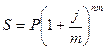 ; Величина дисконта: D = S – P,
; Величина дисконта: D = S – P,
Где
Р – первоначальная сумма кредита; j – годовая номинальная процентная ставка; m –
количество периодов капитализации процентов в году; n - число лет
наращения; S – наращенная сумма; D – дисконт.
Задание:
1.
Определите суммарный
дисконт по всем кредитам, выданный банком, среднюю годовую номинальную
процентную ставку, минимальную наращенную сумму;
2.
Постройте
диаграммы первоначальных сумм кредитов, выданных различным покупателям
(линейчатая диаграмма) и величин первоначальной суммы кредита и дисконта для
различных получателей кредита (график с маркерами).
Копия рабочего окна MS Excel с созданной таблицей в
режиме
отображения расчетных формул
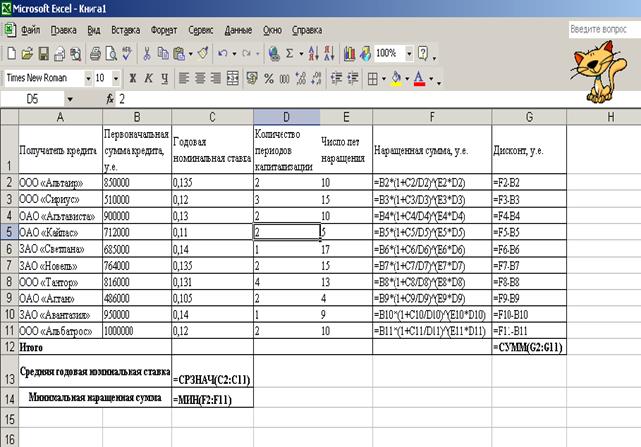
Диаграмма 1. Первоначальные суммы кредитов,
выданные различным получателям
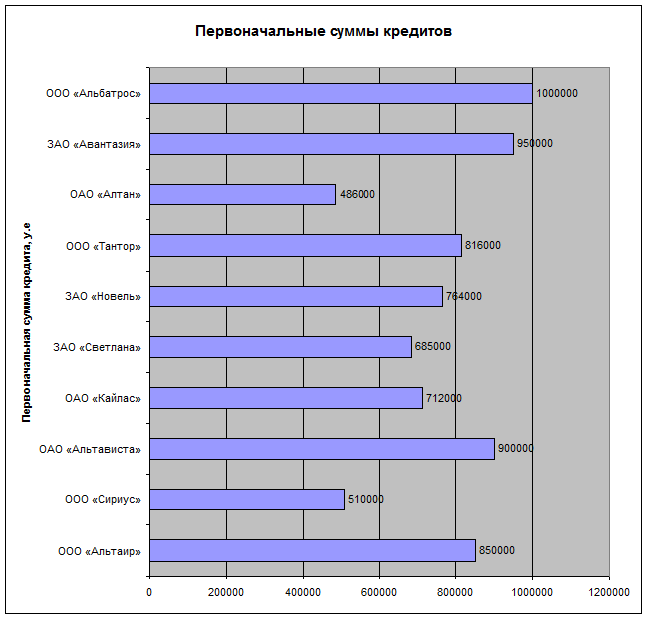
Диаграмма 2. Первоначальные суммы кредитов,
выданные различным получателям и дисконт
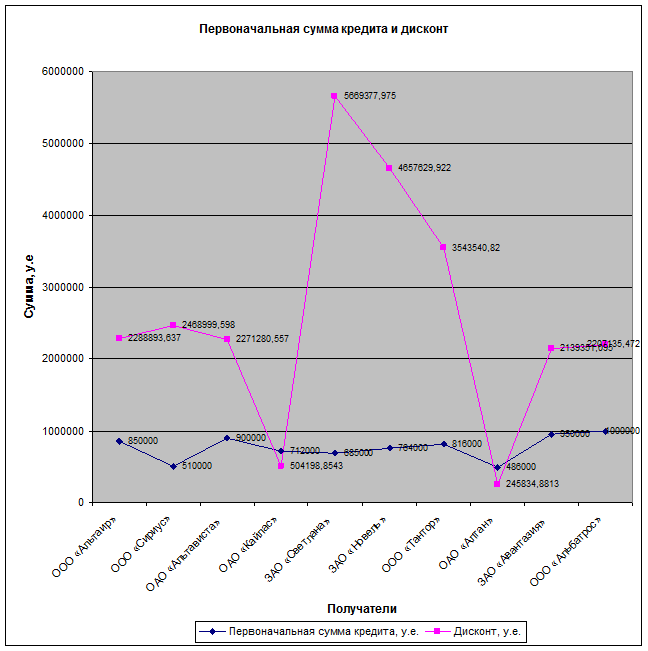
3. Архивация файла
Различными
разработчиками были созданы специальные программы для архивации файлов. Как
правило, программы для архивации файлов позволяют помещать копии файлов на
диске в сжатом виде в архивный файл, извлекать файлы из архива, просматривать
оглавление архива и т.д. Разные программы отличаются форматом архивных файлов, скоростью работы, степенью
сжатия файлов при помещении в архив, удобством использования.
В
настоящее время применяется несколько десятков программ - архиваторов, которые
отличаются перечнем функций и параметрами работы, однако лучшие из них имеют
примерно одинаковые характеристики. Из числа наиболее популярных программ можно
выделить:
ARJ, PKPAK, LHA, ICE, HYPER, ZIP, РАК, ZOO,
EXPAND, разработанные за рубежом, а также AIN и RAR, разработанные в России. Обычно упаковка и
распаковка файлов выполняются одной и той же программой, но в некоторых случаях
это осуществляется разными программами, например, программа РКZIР производит упаковку
файлов, a PKUNZIP - распаковку файлов.[2]
Архивные
файлы – это документы, рисунки и др. файлы, которые специально сжаты (упакованы) с целью более
рационального размещения на дискете или для передачи по электронной почте через
интернет. При этом архивный файл занимает в несколько раз меньше места (иногда
в 10 - 100 раз!) и может быть свободно размещен на дискете или более быстро
отправлен по электронной почте (вместо 10мин. – 1-2 мин.)
Архивные
файлы широко используются для передачи информации в Интернете и по электронной
почте, причем благодаря сжатию информации повышается скорость её передачи. Это
особенно важно при передаче информации по телефонной линии.
Архиваторы
- это специальные программы, которые позволяют работать с архивными файлами,
т.е. запаковывать и распаковывать архивные файлы.
Необходимость
архивации связана также с необходимостью резервного копирования информации на
диски и дискеты с целью сохранения ценной информации и программного обеспечения
компьютера для защиты от повреждения и уничтожения (умышленного или случайного,
под действием компьютерного вируса).
Архиваторы
позволяют сжимать информацию в памяти компьютера при помощи специальных
математических методов. При этом создается копия файла меньшего размера. В
одном архиве может хранится сразу несколько файлов или даже несколько папок.
Это даёт возможность разместить больше информации на диске или дискете.
Коэффициент
сжатия характеризует процентное отношение сжатого (архивного) файла по
отношению к исходному. Т.е. Kсжатия = (Laрхив/Lисхоный)100%.
Однако
удобнее использовать обратное отношение, которое показывает во сколько раз
архивный файл меньше исходного. Kуменьшения = Lисхоный/ Laрхив.[3]
Существует
два основных метода архивации:
Алгоритм
Хаффмана. Алгоритм основан на том факте, что некоторые символы из стандартного
256-символьного набора в произвольном тексте могут встречаться чаще среднего
периода повтора, а другие, соответственно, – реже. Следовательно, если для
записи распространенных символов использовать короткие последовательности бит,
длиной меньше 1 байта, а для записи редких символов – более длинные, то суммарный
объем файла уменьшится. Например буквы а,о,е,и – встречаются очень часто в
русском тексте, объем каждой буквы равен 1 байт (8 бит), их можно заменить на
цифры 0,1,2,3, которые можно разместить в 2-х битах. Т.е. сжатие будет равен
25%, т.е. сжатие в 4 раза.
Алгоритм
Лемпеля-Зива. Классический алгоритм Лемпеля-Зива – LZ77, названный так по году
своего опубликования. Он формулируется следующим образом : «если в более
раннем тексте уже встречалась подобная последовательность байт, то в архивный
файл записывается только ссылка на эту последовательность (смещение, длина), а
не сам текст». Так фраза «КОЛОКОЛ_ОКОЛО_КОЛОКОЛЬНИ» закодируется в последовательность «КОЛО(-4,3)_О(-6,4)_(-7,7)ЬНИ». Коэффициент
сжатие - 54%. Аналогично сжимается изображение. Большие области одного цвета
заменяются на ссылку: (цвет, длина) Графические файлы сжимаются очень хорошо– в
100–200 раз![4]
WinRAR -
разработанная российским программистом утилита позволяющая работать с
ZIP-архивами, но основным форматом для нее является RAR (также разработка
Рошаля). Кроме того, есть возможность создавать самораспаковывающиеся
EXE-архивы, а также использовать внешние программы для распаковки и просмотра
архивов типа ARJ, LZH и CAB. Программа создает многотомные архивы лишь в
формате RAR. Формат RAR превосходит ZIP, ARJ и LZH по эффективности сжатия,
однако в наибольшей степени преимущество этой технологии проявляется в случае
«непрерывных» архивов, которые не допускают внесение изменений и обрабатываются
довольно медленно. Окно архиватора напоминает системную утилиту «Мой
компьютер», архивы выглядят и ведут себя подобно обычным папкам. Пополнять
архивы и извлекать из них объекты можно с помощью перетаскивания. Для просмотра
упакованных файлов в программе имеется встроенный модуль визуализации, но можно
подключать и внешнюю утилиту просмотра. Программа снабжена весьма обстоятельной
справочной системой.
Выполнение задания:
1.
Создадим на диске С: папку «Иванов» и скопируем в нее 4 файла MS Word.
2.
Зайдем в папку «Иванов», щелкаем правой кнопкой мыши, выбираем из контекстного
меню Add
to «Иванов.rar».
3.
Копия окна с имеющимися архивными файлами
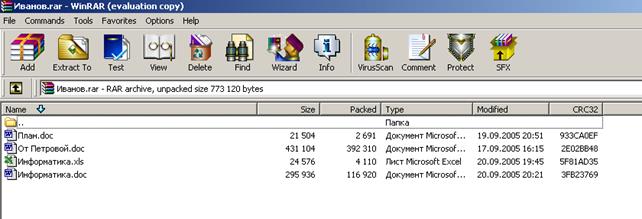
4.
Создадим саморазворачивающийся архив.
Выберем в меню Tools пункт Convert archive to SFX. В появившемся окне поставим галочку напротив Add a new
SFX module. В результат в нашей папке появляется
саморазворачивающийся архив.
5.
Копия окна папки «Иванов» в режиме Таблица.

6.
Добавим 2 файла в наш архив:
Откроем
архив «Иванов», щелкнем по кнопке Add. Откроется окно в котором
выбираем нужные файлы. Щелкаем ОК. Файлы добавлены в архив «Иванов».
7.
Копия окна с добавленными двумя файлами.
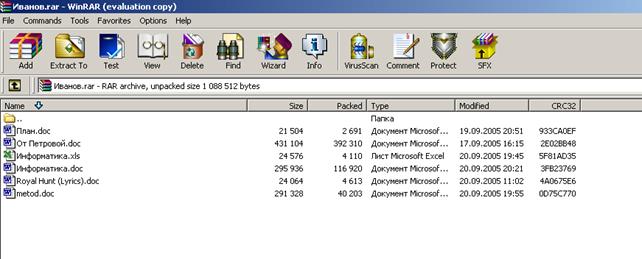
8.
Скопируем архивный файл на диск А:. Перетащим мышкой файл в окно корневой папки
диска А:.
9.
Удалим Папку «Иванов» с диска С:. Выберем в контекстном меню Удалить.
10.
Удалим из архивного файла 2 файла: «От Петровой» и «План». Выберем данные файлы
в окне WinRar, правой кнопкой вызовем контекстное меню, выбираем Delete files (удалить).
Файлы удалены из архива.
11.
Копия окна после удаления 2-х файлов
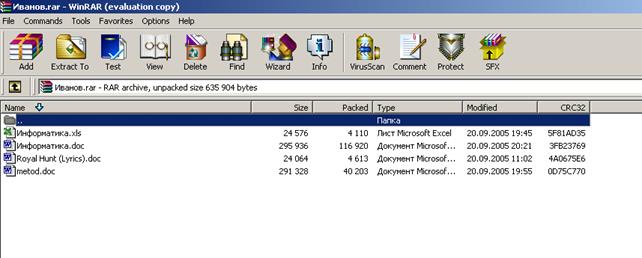
12.
Извлечем файлы на диск А:. Щелкнем по кнопке Extract to. Выберем
корневую папку диска А: и распакуем архив.
13.
Копия окна корневой папки диска А:, с распакованным архивом
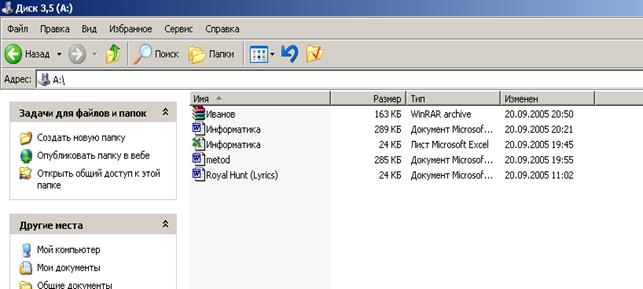
14.
Удалим все созданные объекты Windows
4. Выводы о проделанной работе
В
результате проделанной работы были получены навыки работы с Internet Explorer;
MS Excel, Word и
архиваторами WinRar
и WinZip.
Internet
Explorer - это программа просмотра Web-страниц. В основе Web-страниц лежит язык
HTML, и определятся он как текст в формате ASCII со вставкой специальных
разметочных кодов (или тэгов). И когда браузер отображает страничку, то он
находит эти коды и выполняет соответствующие им действия (например, встречая
тэг <b> начинает вывод последующего текста полужирным шрифтом, а встречая
</b> - прекращает это делать).
Что
же касается основных функций броузера, то в последних версиях Internet Explorer
5.5., 6.0. существенно улучшена поддержка новых стандартов Web, таких, как
динамический HTML, XML и каскадные листы стилей (CSS). И хотя говорить о полной
совместимости со стандартами W3C еще рано, тестирование подтвердило существенный
прогресс в этом направлении.
MS Excel – табличный процессор,
удобный при работе с табличными данными: произведение расчетов, анализ данных ,
представление диаграмм и графиков и т.п.
WinRAR
— это 32-разрядная версия архиватора RAR для Windows, мощного средства создания
архивов и управления ими. Существует несколько версий RAR для различных
операционных систем, в частности, RAR для DOS, OS/2, Windows (32-разрядная),
UNIX (Linux, BSD, SCO, Sparc и HP-UX) и BeOS. Существует две версии RAR для
Windows: версия с графическим интерфейсом пользователя (GUI) - WinRAR.exe; консольная
версия - Rar.exe, работающая из командной строки в текстовом режиме.
Возможности
WinRAR: полная поддержка архивов RAR и ZIP; оригинальный высокоэффективный
алгоритм сжатия данных; специальный алгоритм мультимедиа-сжатия; оболочка с
поддержкой технологии перетащить-и-оставить (drag & drop); интерфейс
командной строки; управление архивами других форматов (CAB, ARJ, LZH, TAR, GZ,
ACE, UUE).
5. Список литературы
1.
Багриновский
К.А., Хрусталев Е.Ю. Новые информационные технологии. - М.: “ЭКО”. 2004.
2.
Белинов С.В.,
Зайцев А.А. Современные информационные технологии. – М.: Инфра-М, 2003.
3.
Иванченко Н.М.
Компьютерные методы обработки информации: УМК. – СПб.: Питер, 2002.
4.
Каpатыгин
С.Н. Информационные технологии в
коммерческой деятельности. - М.: ABF, 2002.
5.
Майоров С.И.
Информационные технологии. - М.:
Информатика, 2003.
6.
Макарова Н. В.,
Матвеева Л. А., Бройдо В. Л. Информатика: Учебник. - М.: Финансы и
статистика, 2004.
7.
Шафрин
Ю. А. Основы компьютерной технологии. - М.: АБФ, 2002.
[1]
Багриновский К.А., Хрусталев Е.Ю. Новые информационные технологии. - М.: “ЭКО”.
2004. – с. 216.
[2] Иванченко
Н.М. Компьютерные методы обработки информации: УМК. – СПб.: Питер, 2002. – с.
140.
[3]
Макарова Н. В., Матвеева Л. А., Бройдо В. Л. Информатика: Учебник. - М.: Финансы
и статистика, 2004. – с. 349.
[4] Шафрин
Ю. А. Основы компьютерной технологии. - М.: АБФ, 2002. – с. 115.